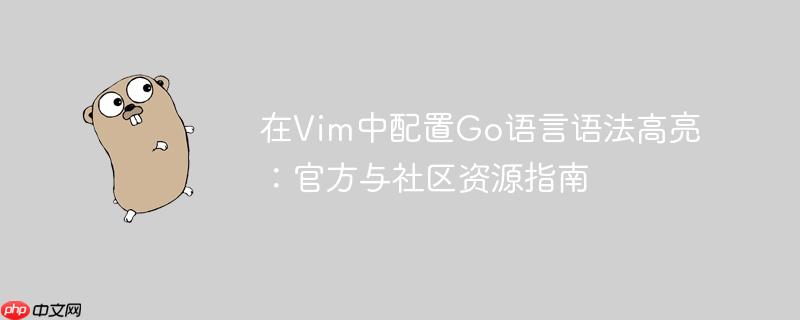
本文旨在指导vim用户如何为go语言配置语法高亮。我们将介绍两种主要方法:一是利用Go官方仓库提供的Vim支持文件,二是探索vim.org上的社区贡献脚本。通过详细的步骤和配置建议,帮助您在Vim中获得高效且美观的Go语言开发体验。
引言:Vim中Go语言语法高亮的重要性
在Vim这类强大的文本编辑器中进行代码开发时,语法高亮是不可或缺的功能。它通过为不同类型的代码元素(如关键字、字符串、注释、函数名等)着色,极大地提高了代码的可读性,帮助开发者快速识别代码结构、发现潜在错误,并提升整体的编码效率。对于Go语言开发者而言,在Vim中拥有完善的Go语法高亮支持,能让开发体验更加流畅和愉悦。
获取Go语言Vim语法文件
为Vim配置Go语言语法高亮主要有两种途径:利用Go语言官方项目提供的Vim支持文件,或使用Vim社区在vim.org上分享的脚本。
方法一:利用Go官方仓库的Vim支持文件
Go语言官方项目在其gitHub仓库中提供了一套完整的Vim支持文件,包括语法文件(syntax/go.vim)、文件类型插件(ftplugin/go.vim)、缩进规则(indent/go.vim)以及编译器集成(compiler/go.vim)等。这是获取Go语言Vim支持最权威和推荐的方式。
步骤:
立即学习“go语言免费学习笔记(深入)”;
-
克隆Go语言官方仓库: 首先,您需要将Go语言的官方仓库克隆到本地。这通常会包含所有必要的Vim文件。
-
定位Vim支持文件: 克隆完成后,Go语言的Vim支持文件位于 go/misc/vim/ 目录下。
-
手动安装(不推荐,但可行): 如果您不使用Vim插件管理器,可以将这些文件手动复制到您的Vim配置目录中。
- 将 go/misc/vim/syntax/go.vim 复制到 ~/.vim/syntax/
- 将 go/misc/vim/ftplugin/go.vim 复制到 ~/.vim/ftplugin/
- 将 go/misc/vim/indent/go.vim 复制到 ~/.vim/indent/
- 将 go/misc/vim/compiler/go.vim 复制到 ~/.vim/compiler/
如果 ~/.vim/ 目录下没有对应的子目录(如 syntax/),请手动创建它们。
方法二:通过vim.org社区脚本
vim.org是Vim脚本和插件的官方仓库。许多Vim用户会在这里分享他们创建的语法文件。对于Go语言,也有专门的语法高亮脚本可用。
示例脚本:
- Go syntax highlighting (Script ID: 2853): https://www.vim.org/scripts/script.php?script_id=2853
步骤:
立即学习“go语言免费学习笔记(深入)”;
-
下载脚本: 访问上述链接,下载 go.vim 文件。
-
手动安装: 将下载的 go.vim 文件复制到您的Vim配置目录下的 ~/.vim/syntax/ 目录中。
配置Vim以启用Go语言语法高亮
无论您选择哪种方式获取了Go语言的Vim支持文件,都需要在Vim的配置文件(通常是 ~/.vimrc)中进行相应的设置,以确保语法高亮功能被正确启用。
示例 .vimrc 配置:
在您的 ~/.vimrc 文件中添加以下行(如果尚未存在):
" 启用文件类型检测,加载文件类型插件和缩进规则 filetype plugin indent on " 启用语法高亮 syntax on " 可选:为Go文件设置特定的文件类型,确保Vim正确识别 " autocmd BufNewFile,BufRead *.go set filetype=go " 通常情况下,filetype plugin indent on 会自动处理,此行可能不需要
说明:
- filetype plugin indent on:这行命令至关重要。它告诉Vim检测文件类型,并根据文件类型加载相应的插件(如 ftplugin/go.vim)和缩进规则(如 indent/go.vim)。
- syntax on:这行命令用于全局启用Vim的语法高亮功能。如果您的Vim中没有这行,任何语法高亮都不会生效。
推荐:使用Vim插件管理器
手动管理Vim插件和语法文件可能会很繁琐,尤其当您有多个插件时。强烈推荐使用Vim插件管理器,如 vim-plug、Vundle 或 Pathogen。它们能自动化插件的安装、更新和管理过程,极大地简化了Vim的配置。
使用插件管理器安装Go Vim支持的示例(以 vim-plug 为例):
大多数插件管理器都支持直接从GitHub仓库安装插件。Go语言的Vim支持通常作为 fatih/vim-go 或类似的综合插件的一部分提供,或者您可以直接指向官方的 golang/go 仓库。
" 在 .vimrc 中使用 vim-plug call plug#begin('~/.vim/plugged') " 推荐:安装一个成熟的Go语言Vim插件,例如 vim-go " 它通常包含了语法高亮、自动补全、格式化等一系列Go开发所需的功能 Plug 'fatih/vim-go' " 或者,如果您只想使用官方的Vim文件,可以这样指向本地目录 " Plug '~/.vim/plugged/go', {'rtp': 'misc/vim'} " (这需要您先将Go仓库克隆到 ~/.vim/plugged/go) call plug#end()
安装插件后,通常需要在Vim中运行 :PlugInstall 命令来下载并安装插件。
注意事项与常见问题
- 确认Vim版本: 确保您的Vim版本支持您使用的插件或语法文件。
- .vimrc 配置位置: 确保您的配置是放在正确的 .vimrc 文件中。在类unix系统上,通常是 ~/.vimrc。
- 重启Vim: 修改 .vimrc 后,请务必重启Vim,或在Vim中执行 :source ~/.vimrc 命令使更改生效。
- 文件类型检测: 如果Go文件没有正确高亮,尝试在Vim中打开一个Go文件,然后执行 :set filetype? 命令,确认其输出是否为 filetype=go。如果不是,可能需要检查文件类型检测是否正常工作。
- 语法文件冲突: 避免安装多个提供Go语法高亮的插件,这可能导致冲突。
总结
为Vim配置Go语言语法高亮是提升Go开发体验的重要一步。无论是通过Go官方仓库提供的全面Vim支持,还是利用vim.org上的独立语法脚本,亦或是借助强大的Vim插件管理器,都能帮助您轻松实现这一目标。通过正确的配置,您将在Vim中享受到清晰、高效的Go语言编码环境。



















